Vkládání dat v Excelu
Zdroj: Internet
Pro uživatele tabulkového editoru Exclel není jistě nikterak objevný fakt, že vkládáná data Excel analyzuje a návazně na to automaticky upravuje formát buněk. Chceme-li proto napevno zadat formát kýžené buňky, musíme pro tento účel aktivovat speciální dialog (via pravé tlačítko myši, resp. nabídku Formát) či využít při vkládání speciálních znaků. Chceme-li vložit čas, pro oddělení hodin a minut použijeme dvojtečku, v případě vložení data pak znak /, tedy lomítko.
Sdružení dvou sloupců
Zdroj: Internet
Potřebujete spojit informace obsažené ve dvou sloupcích do jednoho a nevíte, jak na to? Nemějte obavu, postup je jednoduchý. Předpokládejme, že kýžené sloupce jsou A a B, jejích spojení chceme umístít do sloupce C. V tom případě do buňky na adrese C1 (kde chceme mít první z výsledků) umístíme následující vzorec
= (A1 & " - " & B1)
Tím jsme zajistili, že obsahem buňky budou hodnoty z obou sloupců, pro jejichž oddělení bude použit znak pomlčky.
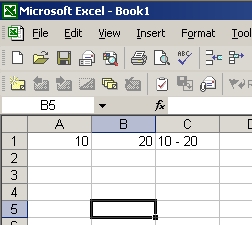 |
Pro zkopírování této funkce dalších řádků stačí označit buňku C1 a tažením za levý dolní okraj vzorec aplikovat i na další buňky sloupce C.
Přepínání mezi sešity
Zdroj: Internet
Máte-li otevřen větší počet sešitů (souborů, workbooků) Excelu, pro rychlé přepnutí mezni nimi použijte klávesovou kombinaci Ctrl+F6.
Automatické otevření sešitu
Zdroj: Internet
Požadujete, aby Excel automaticky při svém spuštění zobrazil vybraný sešit? Postup je jednochý: zvolený sešit sešit uložte do složky C:\Program Files\Microsoft Office\Office\Xlstart, čímž zajistíte požadované otevření po startu.
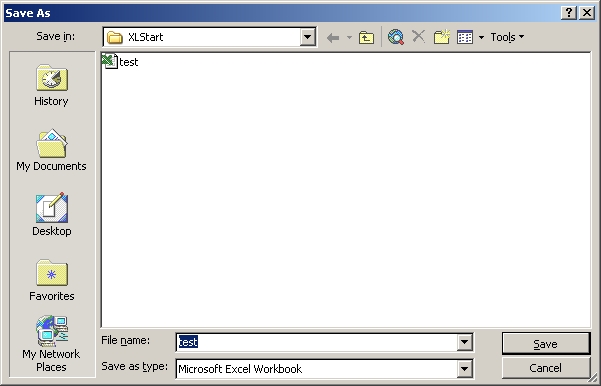 |